
Isi kandungan:
- Pengarang John Day [email protected].
- Public 2024-01-30 11:06.
- Diubah suai terakhir 2025-01-23 15:00.

Ini adalah alat untuk memantau suhu dan kelembapan di bilik bawah tanah dua bilik. Ia juga mengendalikan dua kipas di setiap ruangan yang mengedarkan udara dari luar ke dalam setiap ruangan, dan berkomunikasi dengan suis pintar di setiap ruangan yang terhubung ke tuan ultrasonik. Tujuannya adalah untuk mengawal suhu dan kelembapan di dalam bilik, sesuai untuk mengekalkan suhu di bawah 5C dan kelembapan sekitar 90%
Peranti ini menggunakan pengawal mikro ESP8266 untuk membaca sensor suhu dan kelembapan, untuk menggerakkan kipas, dan menyampaikan maklumat melalui rangkaian tempatan di halaman web.
Pengajaran ini tidak akan mendapat perincian yang tepat kerana:
- Saya terlupa mengambil gambar semasa saya membinanya, dan ia dipasang di rumah pelanggan sekarang!
- Keadaan anda akan berbeza. Ini dimaksudkan sebagai rancangan rujukan, tidak dapat digandakan secara tepat.
Bekalan:
Bahagian yang saya gunakan adalah:
- Pengawal mikro NodeMCU 1.0 ESP8266. Sebarang ESP8266 akan berfungsi, selagi ia mempunyai pin input dan output digital percuma untuk reka bentuk anda. Tidak sepele untuk mengetahui berapa banyak pin yang bebas, ada yang terkena, tetapi digunakan semasa boot atau transmisi bersiri.
- papan prototaip
- wayar, penyambung
- soket header wanita untuk memegang ESP8266 dan membuat penyambung sensor
- Sensor suhu dan kelembapan DHT22
- Sensor suhu DS18B20 untuk kegunaan luar
- pengkabelan CAT5 yang telah dibina untuk pendawaian sensor
- Perintang 690 ohm untuk menghadkan arus gerbang FET
- Perintang 10K untuk menarik garis data DHT22
- 2.2K perintang untuk menarik garis data DS18B20
- Pemacu kuasa IRLU024NPBF HEXFET
- Peminat San Ace 80 48VDC
- Bekalan kuasa MeanWell 48VDC 75 watt kepada kipas kuasa
- pengecas telefon 5v kanibal untuk memberi kuasa kepada ESP8266 dan sensor
- dioda pelbagai di seluruh kipas untuk mengelakkan EMF kembali (mungkin TV P6KE6?)
Sekiranya anda ingin pautan tambahan ke mana-mana ini, komen dan saya akan menambahkannya.
Langkah 1: Pembinaan - Pendawaian Mikrokontroler dan Sensor


Litar dibina pada papan prototaip, mengikuti teknik yang serupa dengan ini.
- Susunkan komponen pada papan prototaip untuk membolehkan pendawaian mudah pada langkah seterusnya. Saya tidak meninggalkan ruang yang mencukupi di sekitar pemacu MOSFET, dan pendawaian agak ketat.
- Selesaikan header wanita ke tempatnya, dengan memasangkannya ke NodeMCU sebagai jig untuk mendapatkan beberapa pin. Kemudian keluarkan NodeMCU dan selesaikan semua pin. Saya hanya menggunakan soket pada pin yang digunakan untuk kuasa dan input / output. Ini membantu memastikan peranti dipasang dengan orientasi yang betul setiap kali.
- Pateri penyambung lelaki ke bekalan kuasa 5VDC.
- Pateri penyambung wanita yang sesuai ke papan berhampiran pin V8 dan pin ESP8266, dan kemudian pateri wayar penyambungan nipis antara penyambung 5VDC dan arahkan ke pin soket yang sepadan. Pertimbangkan untuk meletakkan penyambung ini sehingga menghalangi port USB NodeMCU. Anda TIDAK mahu menghidupkan NodeMCU dari bekalan kuasa dan USB ini pada masa yang sama. Sekiranya anda meletakkan penyambung di lokasi yang tidak selesa, lebih sukar bagi anda untuk melakukan ini secara tidak sengaja.
- Solder 3 pin header lelaki berhampiran pin ESP8266 D1, D2 dan D3. Tinggalkan banyak ruang untuk perintang penarik dan semua wayar penyambung.
- Bina penyambung yang sepadan dari header wanita untuk penyambungan sensor. Saya menggunakan 4 pin panjang, dengan satu pin dikeluarkan untuk membuat sensor dikunci sehingga tidak dapat disambungkan dengan betul. Saya meletakkan bekalan 3.3V dan tanah pada pin 1 dan 4 setiap penyambung, dan data pada pin 2. Lebih baik meletakkan 3.3V dan tanah di sebelah satu sama lain dan data pada pin 4, jadi jika sensor disambungkan ke belakang, tiada kerosakan yang akan dilakukan.
- Selesaikan perintang penarik antara 3.3V dan garis data untuk setiap sensor. DHT22 menggunakan pullup 10K, dan DS18B20 (pada 3.3V) menyukai pullup 2.2K.
- Kawat penyambung pateri antara pin ground setiap penyambung dan ke pin ground dari soket NodeMCU.
- Kawat penyambung solder antara pin 3.3V setiap penyambung dan 3.3 pin NodeMCU.
- Kawat penyambung solder dari pin data satu penyambung DHT22 ke pin D1 dari soket NodeMCU
- Kawat penyambung solder dari pin data penyambung DHT22 yang lain ke pin D2 soket
- Kawat penyambung solder dari pin data penyambung DS18B20 ke pin D3.
- Ukur dari lokasi pemasangan sensor yang dirancang ke tempat peranti berada.
- Bentukkan tali pendawaian dengan panjang yang sesuai. Saya melakukan ini dengan mencabut kabel ethernet CAT 5 yang panjang, meletakkan 3 wayar di bahagian bor dan memutarnya bersama-sama. Ini memberikan kabel sensor baru kekuatan mekanikal agar tidak tertekuk dan patah wayar.
- Pateri sensor di satu hujung wayar, dan kepala wanita di bahagian lain. Berhati-hati dengan penugasan pin. Juga letakkan sedikit ketegangan pada setiap hujungnya, contohnya silikon caulking, epoxy atau hot lem. Penutup silikon mungkin terbaik - lem panas sebenarnya dapat menyerap kelembapan, dan epoksi mungkin masuk ke dalam penyambung.
Langkah 2: Pembinaan - Pemacu Kipas


Reka bentuk ini menggunakan kipas 48 volt kerana dua sebab:
- mereka ada, dan nampaknya lebih berkualiti / lebih efisien daripada kipas 12V yang lebih biasa di longgokan sampah kami
- mereka menggunakan arus lebih sedikit daripada kipas voltan rendah, jadi wayar boleh menjadi lebih kurus
Kipas voltan rendah mungkin merupakan pilihan yang lebih baik dalam reka bentuk anda.
Bahagian ini menerangkan dengan terperinci mengenai pembinaan litar pemanduan menggunakan output digital 3 volt dari NodeMCU untuk memberi kuasa kepada kipas 48 volt. Selain perisian, bahagian ini adalah bahagian peranti yang paling unik. Anda mungkin mendapat keuntungan dengan membina litar di papan roti pada mulanya.
- Beralih ke sisi lain soket NodeMCU, tentukan lokasi untuk penyambung kuasa 48V yang masuk. Ini harus berdekatan dengan tempat bekalan kuasa akan dipasang dan landasan tanah pada papan prototaip. Jangan masukkan lagi.
- Kaji skema di atas untuk memahami bagaimana anda menghubungkan semua komponen ini.
- Letakkan empat perintang 690 ohm dekat dengan pin D5, D6, D7 dan D8. Jangan lekapkan lagi.
- Letakkan keempat-empat transistor ke dalam papan prototaip.
- Letakkan empat diod penjepit ke dalam papan prototaip. Untuk setiap diod, sejajarkan anod dengan longkang transistor, dan katod sehingga wayar darinya akan mempunyai jalan yang jelas ke rel elektrik 48V.
- Empat penyambung untuk kipas, penyambung positif (+) ke rel 48V dan negatif (-) ke sumber FET dan anod dioda
- Sekarang sesuaikan semua lokasi sehingga semuanya berada di tempat yang baik dan ada ruang untuk menjalankan semua wayar penyambungan.
- Selesaikan litar pemacu pertama dari empat pemandu. Tidak mengapa jika yang lain jatuh semasa anda membalikkan papan. Langkah seterusnya difokuskan pada salah satu litar pemanduan. Setelah berfungsi, anda boleh beralih ke yang lain.
-
Dengan menggunakan wayar cangkuk atau kabel komponen, solder satu litar pemacu kipas:
- satu hujung arus gerbang menghadkan perintang ke pin D5 dari Node MCU
- hujung perintang lain ke pintu FET
- longkang FET ke tanah
- sumber FET ke anod diod dan negatif penyambung kipas
-
Dengan menggunakan multimeter, periksa sambungannya. Periksa semua sambungan mempunyai rintangan sifar, tetapi terutamanya periksa bahawa tidak ada litar pintas:
- TIDAK sifar rintangan antara 3 pin FET
- TIDAK sifar rintangan pada penyambung kipas dari negatif ke positif, dan rintangan sifar dari positif ke negatif menunjukkan diod berfungsi.
- Litar terbuka dari setiap pin FET hingga 48V
- Periksa semula litar dengan cara lain.
- Sambungkan bekalan kuasa 5V ke papan prototaip.
- Sambungkan negatif multimeter anda ke tanah.
- Pasangkan bekalan kuasa 5V. Sahkan terdapat 5 volt pada pin Vin
- Sambungkan bekalan kuasa 48V dan kipas. Kipas ini mempunyai daya kilas permulaan, jadi tahan dengan penjepit. Ia mungkin bermula semasa anda menghidupkan litar.
- Masukkan salah satu hujung wayar hookup buat sementara waktu di soket untuk pin D5. Arahkan pin dengan memasukkan hujung wayar yang lain di pin ground. Sekiranya kipas berjalan, ia harus berhenti, kerana anda telah mematikan FET.
- Pindahkan wayar dari tanah ke VIN. Kipas mesti bermula.
- Raikan kejayaan anda, keluarkan kuasa, dan lengkapkan dan uji litar pemacu kipas yang tinggal. Mereka didorong oleh pin D6, D7 dan D8 masing-masing.
Langkah 3: Program NodeMCU dan Konfigurasi Awal

-
Muat turun fail Sketsa yang dilampirkan ke dalam projek Arduino baru, susun dan muatkan ke NodeMCU.
fail halamanhtml.h kedua mengandungi javascript dalam bentuk rentetan besar yang berada dalam memori ESP8266 dan merupakan pelayan dengan laman web
- JANGAN menghidupkan NodeMCU dari papan. Putuskan bekalan 5V dari papan prototaip.
- Putuskan sambungan 48V dari papan utama.
- Pasang NodeMCU ke soket, sambungkan kabel USB anda, dan nyalakan NodeMCU
- Buka monitor bersiri Arduino pada 115200 baud.
- Dengan menggunakan telefon pintar, komputer riba atau tablet, sambungkan ke rangkaian RootCellarMon yang seharusnya muncul sebagai NodeMCU bertindak sebagai titik akses wi-fi. Kata laluan adalah "opensesame". Saya menggunakan pustaka IOTWebConf yang bagus untuk membenarkan konfigurasi SSID dan kata laluan rangkaian anda.
- Kemudian menggunakan penyemak imbas web pada peranti anda, arahkan ke http: 192.168.4.1. Anda mesti melihat halaman seperti yang ditunjukkan di atas tetapi terdapat kesilapan dari sensor. Klik pada pautan Konfigurasi di bahagian bawah.
-
Selesaikan skrin konfigurasi untuk menetapkan SSID dan kata laluan parameter rangkaian anda, kemudian klik GUNAKAN. Sambungkan semula ke rangkaian wi-fi biasa anda. Anda mesti melihat sesuatu seperti ini di monitor bersiri Arduino:
Kata laluan tidak ditetapkan dalam konfigurasi
Negeri berubah dari: 0 ke 1 Menyiapkan AP: RootCellarMon Dengan kata laluan lalai: Alamat IP AP: 192.168.4.1 Negeri berubah dari: 0 ke 1 Sambungan ke AP. Terputus dari AP. Permintaan untuk diarahkan ke 192.168.4.1 Argumen '/favicon.ico' halaman yang tidak ada yang diminta (GET): 0 Halaman konfigurasi diminta. Rendering 'iwcThingName' dengan nilai: RootCellarMon Rendering 'iwcApPassword' dengan nilai: Rendering 'iwcWifiSsid' dengan nilai: SSID Rendering anda 'iwcWifiPassword' dengan nilai: Rendering 'iwcApTimeout' dengan nilai: 30 Rendering 'tasmota1' dengan tasmota1 dengan nilai: Rendering separator Rendering separator Mengesahkan borang. Mengemas kini konfigurasi Nilai arg 'iwcThingName' adalah: RootCellarMon iwcThingName = 'RootCellarMon' Nilai arg 'iwcApPassword' adalah: opensesame iwcApPassword telah ditetapkan Nilai arg 'iwcWifiSsid' adalah: SSID anda iwcWifiSsid = 'nwwswAwAwAwAwAwAwAwAwAwswAwAwAwAwAwAwAwAwAwAwAwAwAwAwAwAwAwAwAwAwAwAwAwAwAwAwAwAwAwAwAwAwAwAwAwAwAwAwAwAwAwAwAwAwAwAwAwAwAwAwAwAwAwAwAwAwAwAwAwAwAwAwAwAwAwAwAwAwAwAwAwAwAwAnYaAZIa: kata laluan wi-fi anda iwcWifiPassword ditetapkan Nilai arg 'iwcApTimeout' adalah: 30 iwcApTimeout = '30 'Nilai arg' tasmota1 'adalah: tasmota1 =' 'Nilai arg' tasmota2 'adalah: tasmota2 =' 'Menyimpan konfigurasi' iwcThingName '=' RootCellarMon 'Saving config' iwcApPassword '= Menyimpan config' iwcWifiSsid '=' SSID anda 'Saving config' iwcWifiPassword '= Menyimpan konfigurasi' iwcApTimeout '=' 30 'Menyimpan konfigurasi' tasmota1 '=' 'Menyimpan konfigurasi' tas = '' Konfigurasi telah dikemas kini. Negeri berubah dari: 1 hingga 3 Menyambung ke [SSID anda] (kata laluan tersembunyi) Negeri berubah dari: 1 hingga 3 Alamat IP yang disambungkan WiFi: 192.168.0.155 Negeri berubah dari: 3 hingga 4 Menerima sambungan Keadaan berubah dari: 3 ke 4
- Perhatikan alamat IP yang diberikan ke peranti anda. Di atas, ia adalah 192.168.0.155.
- Sambungkan semula komputer riba / tablet / telefon ke jaringan biasa anda jika belum.
- Lihat ke alamat baru peranti, 192.168.1.155 dalam kes saya. Anda mesti melihat halaman utama sekali lagi.
Langkah 4: Menyambungkannya Bersama

- Putuskan sambungan kabel USB.
- Sambungkan kuasa 5 volt. Dan muatkan semula laman web. Anda mesti melihat degupan jantung meningkat secara berkala.
- LED pada ESP8266 akan berkelip setiap 5 saat kerana membaca sensor.
- Sambungkan sensor, dan anda harus mula membaca. Pada asalnya saya mempunyai DHT22 di luar, tetapi mendapati ia tidak boleh dipercayai, jadi beralih ke DS18B20 yang lebih mudah dan dilindungi.
- Sekiranya anda mempunyai masalah dengan pembacaan, anda boleh memutuskan kuasa 5V, menghidupkan NodeMCU dengan USB, dan memuatkan lakaran contoh untuk setiap sensor untuk menyelesaikan masalah tersebut. Ia hampir selalu menjadi wayar yang buruk.
- Sambungkan kuasa 48V dan kipas. Klik pada butang kawalan kipas.
- Bina dua suis pintar berasaskan Tasmota. Saya menggunakan suis Sonoff Basic. Terdapat tutorial mengenai cara mem-flashnya dengan Tasmota di tempat lain, termasuk halaman arendst sendiri.
- Rujuk senarai pelanggan penghala anda, dan kenal pasti alamat IP yang diberikan pada setiap suis pintar. Tetapkan alamat ini sebagai terpelihara, supaya suis selalu mendapat alamat yang sama.
- Cuba kendalikan suis pintar secara langsung, sebagai contoh
192.168.0.149/cm?cmnd=Power%20ONhttps://192.168.0.149/cm?cmnd=Power%20OFF
- Klik Konfigurasi di bahagian bawah halaman utama, dan tetapkan alamat untuk suis pintar seperti yang ditunjukkan dalam tangkapan skrin di atas. Cuma alamat IP, selebihnya URL dibina dalam perisian yang berjalan pada ESP8266. Anda mungkin memerlukan pengguna: kata laluan "admin": "opensesame", atau apa sahaja yang anda ubah kata laluannya, untuk mengakses halaman Konfigurasi.
- Peminat mungkin tidak perlu. Perolakan semula jadi mungkin mencukupi. Lubang masuk dan ekzos masing-masing diletakkan di dekat lantai dan siling, sehingga udara panas habis dan udara sejuk masuk.
- Pastikan wi-fi OK di ruang bawah tanah sebelum memulakan projek. Dalam kes kami, kami perlu memasang pemanjang wifi di ruangan di atas bilik bawah tanah.
- Sekiranya wi-fi tidak bagus, reka bentuk frekuensi radio berwayar atau berbeza mungkin diperlukan.
- Cat papan yang dipasang pada komponen, atau gunakan plastik atau sesuatu yang kurang dipengaruhi oleh kelembapan.
- Empat kipas berjalan menggunakan sekitar 60 watt, bekalan kuasa mungkin 80% paling cekap. Jadi pemanasan di dalam casing paling banyak 20% * 60 atau 12 watt. Panas berlebihan tidak boleh menjadi masalah, terutama di bilik bawah tanah yang sejuk. Sekiranya kes anda lebih kedap udara, anda mungkin ingin mengebor lubang pengudaraan.
- Terdapat projek yang menambah sensor persekitaran ke palam pintar berasaskan Tasmota. Salah satu daripadanya mungkin merupakan alternatif yang baik untuk aplikasi ini.
Langkah 5: Pemasangan
Saya memasangkan bahagian-bahagian peranti pada sekeping papan lapis kecil, dengan penutup bekas makanan plastik di antara papan lapis dan penutupnya. Susunan ini dilekatkan ke dinding ruang bawah tanah akar. Oleh kerana penutupnya sedikit terkeluar dari dinding, badan bekas makanan dapat dengan mudah diikat untuk menyediakan sarung pelindung. Semua kabel disalurkan melalui penutup tetap ke papan litar.
Sensor dan pendawaian kipas diikat ke dinding dengan longgar, kerana pekerjaan masa depan dirancang di ruang bawah tanah akar - mungkin dinding terpampang dan rak tambahan.
Langkah 6: Ringkasan
Ini adalah percubaan, jadi kami tidak tahu bahagian sistem mana yang akan terbukti pada akhirnya.
Beberapa catatan pertama mengenai bagaimana membuat kejayaan lebih mudah:
Disyorkan:
Como Instalar Aplicativos No Seu Cartão SD (Sem Root): 3 Langkah

Como Instalar Aplicativos No Seu Cartão SD (Sem Root): Alguma vez voc ê j á correu pouco espa ç o em mem ó ria no seu android e tive que excluir alguns apps? Com um computador e um cart ã o micro SD que voc ê n ã o precisa se preocupar com a falta de espa ç o tidak
Cómo Instalar Aplicaciones En La Tarjeta SD (Tanpa Root): 3 Langkah

Cómo Instalar Aplicaciones En La Tarjeta SD (Tanpa Root): ¿ Alguna vez se corri ó bajo en espacio de memoria en el android y tuvo que eliminar algunas aplicaciones? Con un ordenador y una tarjeta micro SD no tiene que preocuparse por quedarse sin espacio en su tel é fono m á s! Diajar
Lampu Cellar Bertenaga Suria: 5 Langkah
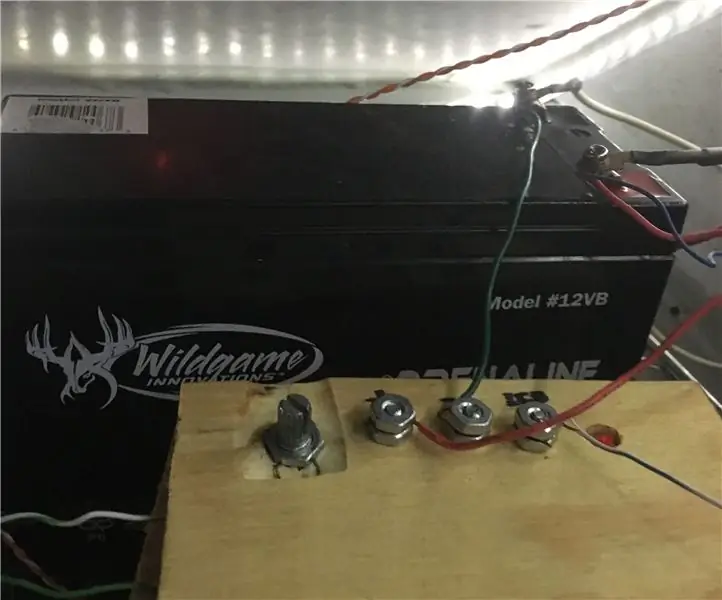
Pencahayaan Cellar Bertenaga Suria: Pernahkah anda ingin mempunyai pencahayaan di bilik bawah tanah atau bilik dengan beberapa jenis kawalan. Sama ada hanya menyala ketika anda berjalan atau lebih baik lagi tetapi kemampuan untuk redup dan cerah. Inilah satu penyelesaian untuk memulakan projek ini. Ianya adalah
Meyakinkan Diri Anda untuk Hanya Menggunakan Inverter talian 12V-ke-AC untuk String Lampu LED, dan bukannya Menyalurkannya semula untuk 12V .: 3 Langkah

Meyakinkan Diri Anda untuk Hanya Menggunakan Inverter talian 12V-ke-AC untuk String Lampu LED, dan bukannya Menukar Mereka semula untuk 12V: Rancangan saya adalah mudah. Saya mahu memotong rentetan lampu LED yang bertenaga dinding menjadi kepingan kemudian memasangkannya semula untuk melepaskan 12 volt. Alternatifnya adalah dengan menggunakan power inverter, tetapi kita semua tahu bahawa mereka sangat tidak cekap, bukan? Betul? Atau adakah mereka?
Arduino HVAC Servo Thermostat / Controller: 5 Langkah (dengan Gambar)

Arduino HVAC Servo Thermostat / Controller: Selamat datang ke arahan 'hijau' saya! Saya akan menunjukkan kepada anda bagaimana menggunakan Arduino, dua motor servo sensor suhu dan beberapa logam (atau kayu) untuk membuat termostat digital untuk unit HVAC melalui dinding. Menurut CB Richard Ellis (yang nyata
